1. "快速切换输入法":
- 在Windows系统中,可以按`Ctrl + 空格`快速切换输入法。
- 在Mac系统中,可以按`Ctrl + 空格`切换输入法,或者使用`Cmd + 空格`。
2. "输入法快捷键":
- 使用输入法自带的热键,如拼音输入法中的`Ctrl + J`可以调出候选窗口,`Ctrl + 左/右箭头`可以快速选择候选词。
3. "长句输入":
- 对于长句输入,可以先输入句号,然后按`Shift + 空格`,这样就可以在句号后继续输入,而不需要先删除句号。
4. "修改输入错误":
- 使用`Ctrl + Z`撤销上一步操作,如果输入错误,可以撤销到错误发生前,然后重新输入。
- 使用`Ctrl + X`剪切,`Ctrl + C`复制,`Ctrl + V`粘贴,可以方便地修改输入内容。
5. "智能纠错":
- 开启输入法的智能纠错功能,输入错误时,输入法会自动提示正确的拼写。
6. "自定义短语":
- 大多数输入法都支持自定义短语功能,可以将常用的句子或词汇设置为短语,提高输入效率。
7. "输入法皮肤和字体":
-
相关内容:

一、生僻字秒输技巧:告别翻页搜索,3 秒定位目标字
1. Tab 键 + 部首拆分法
遇到「娴、棋、楔」等难组词的生僻字,输入拼音后敲Tab 键,再输入部首(如「娴」输入「xian + 女」),输入法会直接列出所有该部首的同音字,再也不用瞪大眼睛翻十几页!
举例:打「娴」→输入「xian + 女」,瞬间锁定目标字,再也不用回忆复杂组词。
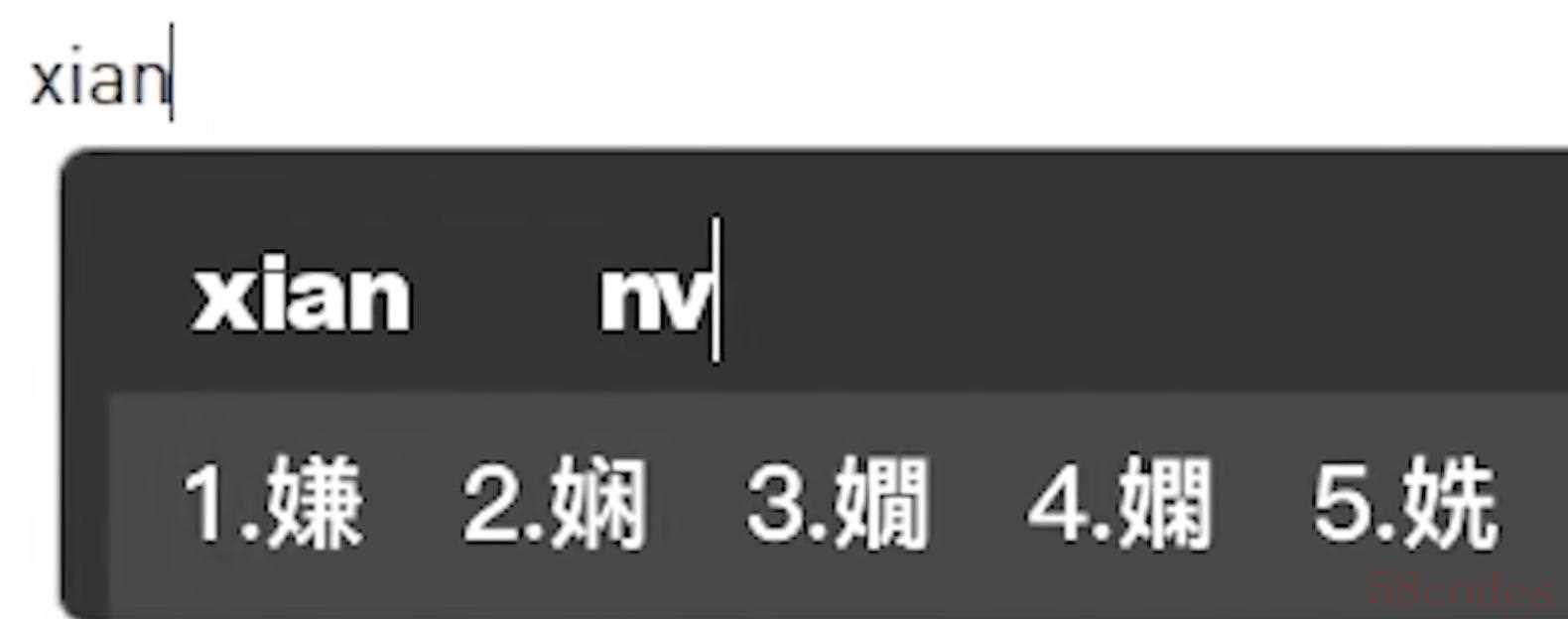
2. U 模式拆解输入法
遇到不认识的生僻字(如「犇、骉」),直接输入U + 部件名称:
- 三个牛组成的「犇」→输入「uniu niu niu」
- 上下结构的「奡」→输入「u ao ao」
还支持笔画输入(横「h」、撇「p」),拆分组合就能显示读音和字形,再也不怕读错写错!
二、输入纠错与快捷操作:手滑写错不用慌,一键定位更高效
1. 间隔符号防重名
输入「西安、余额宝」等连拼易混淆词,中间加单引号分隔:
- 「西安」→输入「xi'an」,避免默认候选「先」
- 「余额宝」→输入「yu'e'bao」,精准触发目标词
2. Ctrl + 首字母快速纠错
打长句时发现前面输错?不用全删!按Ctrl + 错误词首字母,光标直接定位到该词前方。例如:「今天去公圆玩耍」输错,按「Ctrl+Y」(「圆」首字母),直接跳到「圆」前修改,效率拉满!
三、效率工具集成:输入法秒变计算器 + 时间助手
1. V 模式万能工具箱
输入V + 数字 / 公式激活多功能模式:
- 数字转换:输入「V123」,同时显示中文大小写(一百二十三、壹佰贰拾叁),填发票合同超方便;
- 快速计算:输入「V75×500」,直接显示结果「37500」,算外卖分摊、折扣价不用切计算器。
2. 简拼速输日期时间
- 日期:输入「RQ」→显示「2024 年 10 月 15 日」等多种格式;
- 星期:输入「SQ」→直接出「星期二」;
- 实时时间:输入「SJ」→显示「14:30:25」,打游戏报点、记录工作节点一键搞定。
四、个性化设置:固定常用词 + 快捷短语,打字全靠「肌肉记忆」
1. 高频词固定首位
遇到工作中常用的专业术语(如「会议纪要、报销流程」),输入后右键选择「固定首位」,下次输入首字母直接出词,再也不用手动翻选,尤其适合客服、文秘等高频打字岗位。
2. 自定义快捷短语
把邮箱(「zhou@163.com」)、手机号(138xxxx5678)、常用标点(顿号、破折号)设置成关键词触发:
- 输入「邮箱」→自动填充完整邮箱;
- 输入「w + 空格」→直接打出「。」,「s + 空格」→打出「、」,告别频繁切换标点面板,码字速度飙升 30%!
进阶用法:给女朋友设置专属情话短句,输入「bb」自动发「今天也很想你~」,直男也能变贴心!
五、细节优化:皮肤 + 布局,让打字体验更顺手
选择顺眼的输入法皮肤(搜狗 / 百度均可自定义),搭配简洁字体(如思源黑体),视觉舒适感提升,打字时心情更顺畅 —— 虽然是心理作用,但每天多看顺眼的界面,效率自然悄悄变高~
结语:小技巧大提升,告别无效打字
这 8 个技巧覆盖了生僻字输入、纠错、效率工具、个性化设置,实测能减少 50% 以上的无效翻页和重复输入。赶紧打开输入法试试,尤其是「V 模式计算」和「快捷短语」,用过就回不去!
你平时打字最头疼的问题是什么?评论区聊聊,下期分享手机端输入法隐藏技巧,记得关注哦~

 微信扫一扫打赏
微信扫一扫打赏
 支付宝扫一扫打赏
支付宝扫一扫打赏
